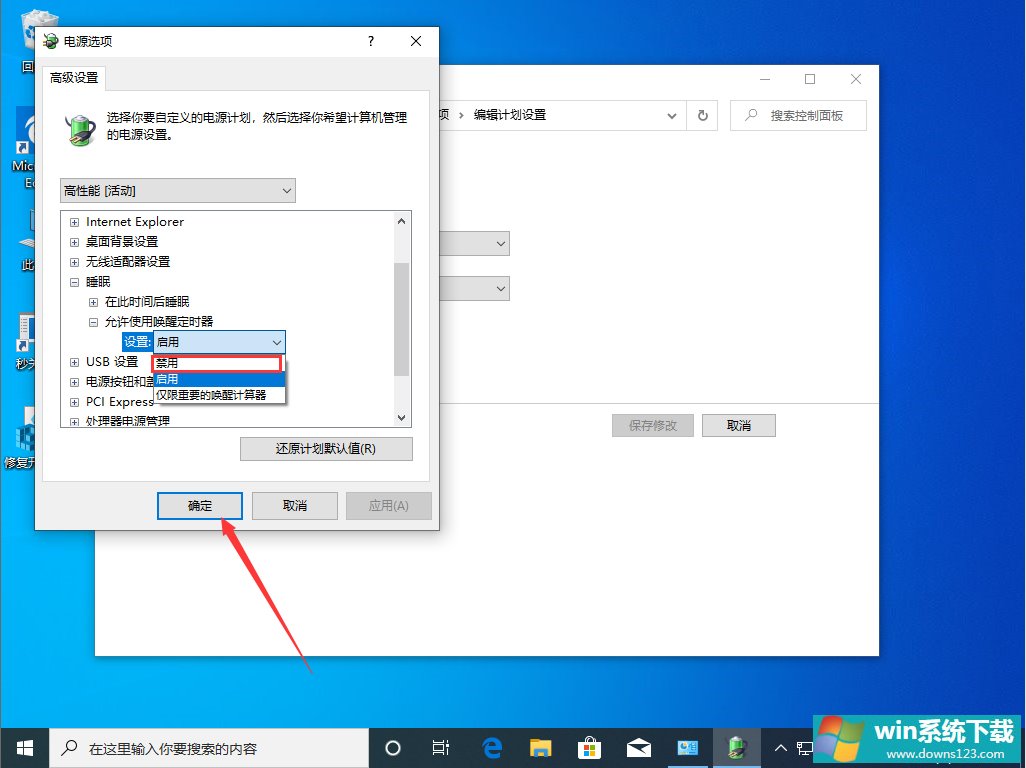Win10 1909关机自动重启怎么办?Win10 1909关机自动重启解决方法
分类:win10教程 2021-09-13
导读: Win10 1909关机自动重启怎么办?Win10 1909关机自动重启解决方法--小编所用的 Win10 设备近日在关机后,频频出现自动重启的现象,而这很可能是因为睡眠允许使用唤醒定时器被设置为启用所致。那么,该怎么解决这一问题呢?有类似困扰的朋友,可以参考一下小编分享的Win10 190...
小编所用的Win10设备近日在关机后,频频出现自动重启的现象,而这很可能是因为睡眠允许使用唤醒定时器被设置为“启用”所致。那么,该怎么解决这一问题呢?有类似困扰的朋友,可以参考一下小编分享的Win10 1909关机自动重启解决方法。
方法步骤
打开控制面板;
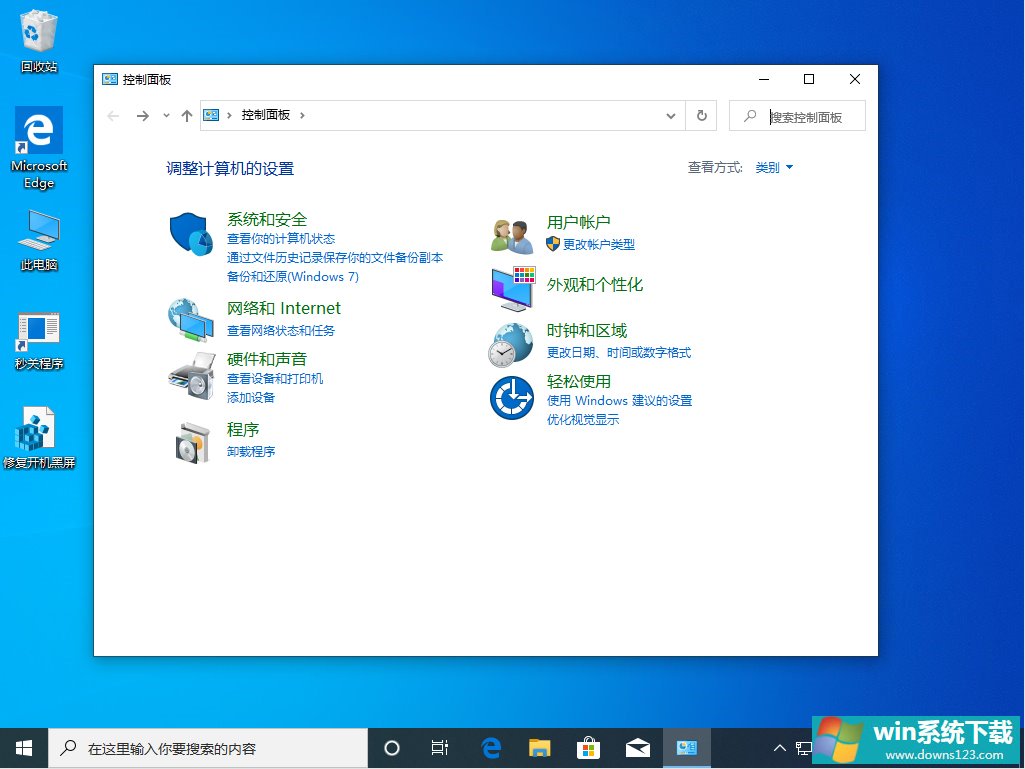
依次选取“硬件和声音”、“电源选项”;
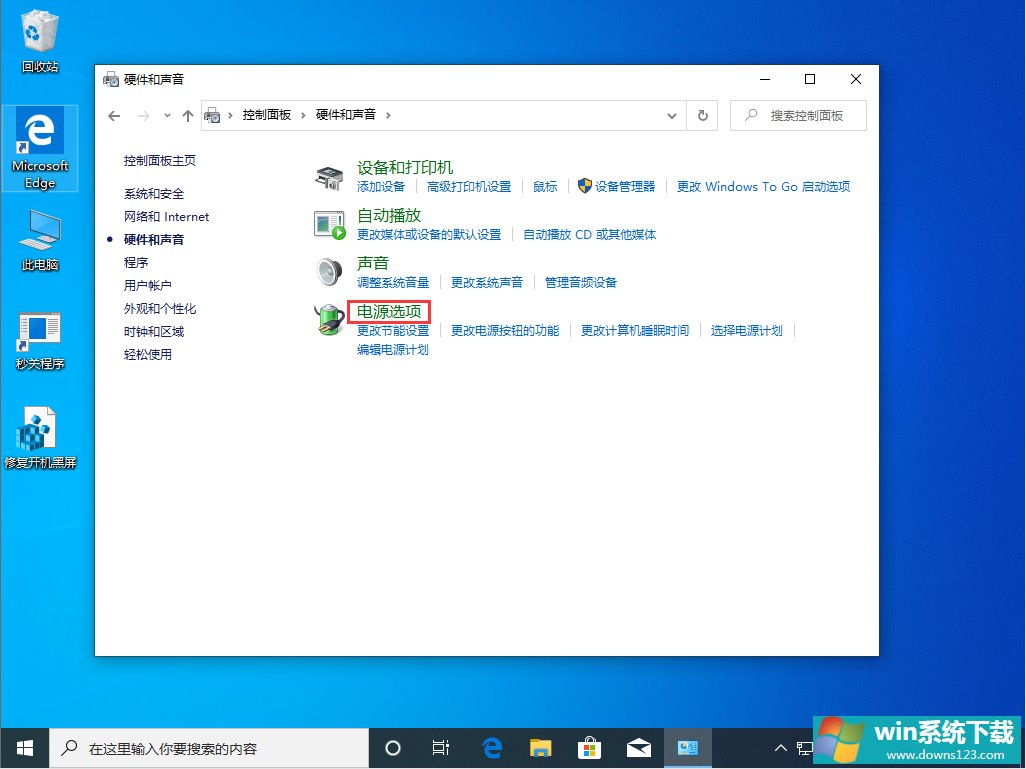
接着,点击已启用电源计划右侧的“更改计划设置”;
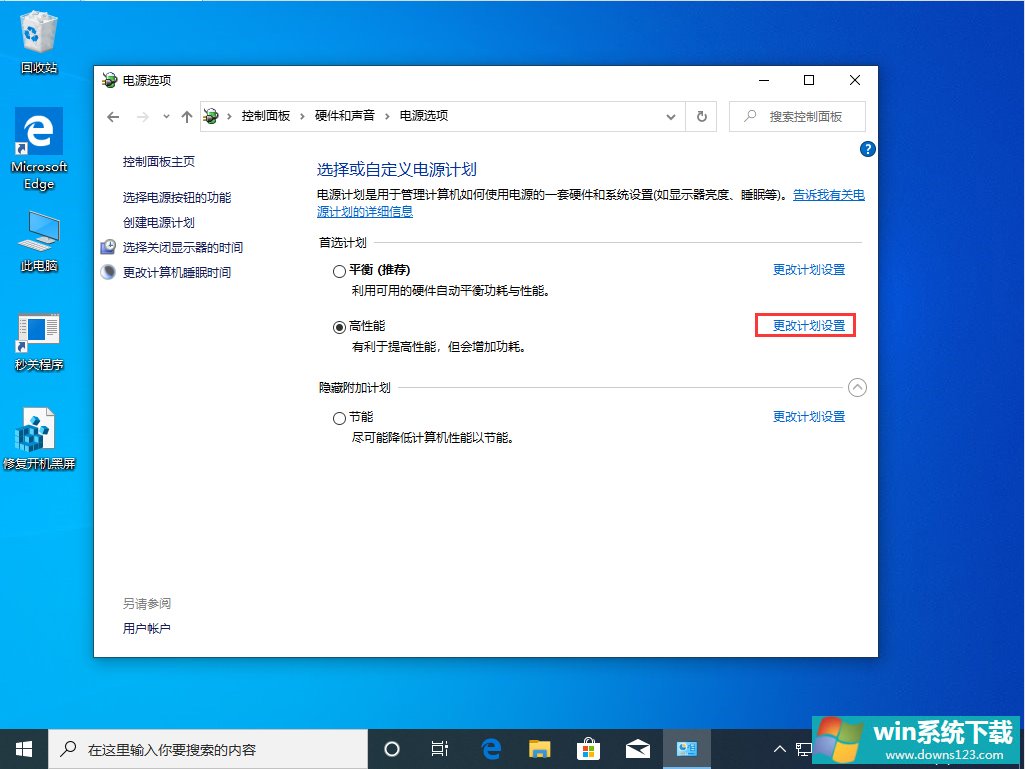
进入编辑计划设置页面后,选取“更改高级电源设置”;
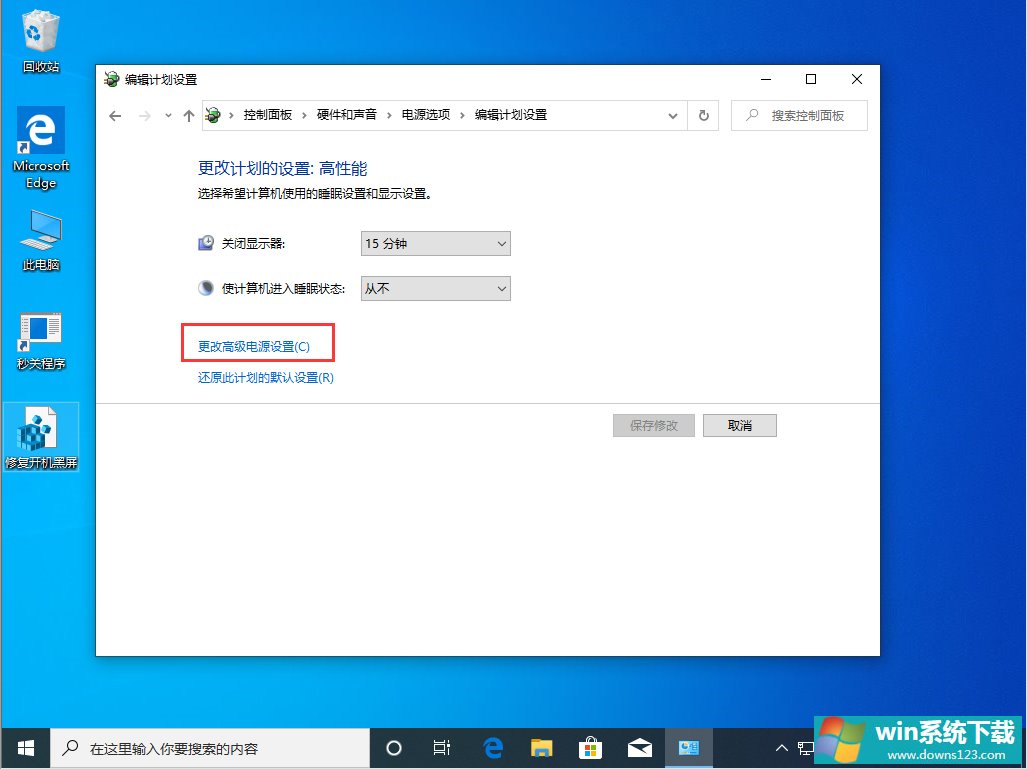
最后,将允许使用唤醒定时器设置为“禁用”即可。